Installatie instructies - AeroCount Fijnstofdetector
Welkom op de instructiepagina voor het installeren van uw AeroCount fijnstofdetector. Als u de gebruiksaanwijzing nog niet heeft gelezen is het wel belangrijk dat u eerst de hoofdstukken 'Veiligheidsvoorschriften' en 'Introductie & Toepassing' doorleest.
Op deze pagina nemen we één voor één alle stappen van de gebruiksaanwijzing uitgebreid door. De stappen zijn dus hetzelfde, maar ze zijn uitgebreider en duidelijker omschreven. Ook staan er tips om het anders te doen, voor als het tóch niet lukt.
Inhoudsopgave
klik op een hoofdstuk om erheen te gaan
Stap 1 - Uit de verpakking halen
Stap 2 - Aansluiten voedingskabel op adapter
Stap 3 - Aansluiting voedingskabel op AeroCount fijnstofdetector
Stap 4 - Steek de adapter in een geschikt stopcontact
Stap 5 - Verbind de AeroCount fijnstofdetector met uw Wi-Fi netwerk
Stap 6 - Plaats het apparaat op een geschikte plek
Voor enkel een overzicht van alle veelgestelde vragen op deze pagina, zonder de bijbehorende instructie stappen, zie de FAQ pagina.
Liever een video kijken? De volledige installatie wordt weergegeven in de onderstaande video.
De AeroCount fijnstofdetector wordt standaard geleverd met een adapter, USB voedingskabel en een bevestigingsplaatje. Deze accessoires staan hier onder afgebeeld. De bijbehorende namen zijn:
- AeroCount fijnstofdetector
- Bevestigingsplaatje
- Voedingskabel (USB-A naar micro-USB)
- Adapter
- Resetknop
- Luchtinvoer
7. Magneet
8. Temperatuur- en luchtvochtigheidssensor
9. Schroeven voor klepje
10. Klepje luchtuitstroom
11. Status-LED
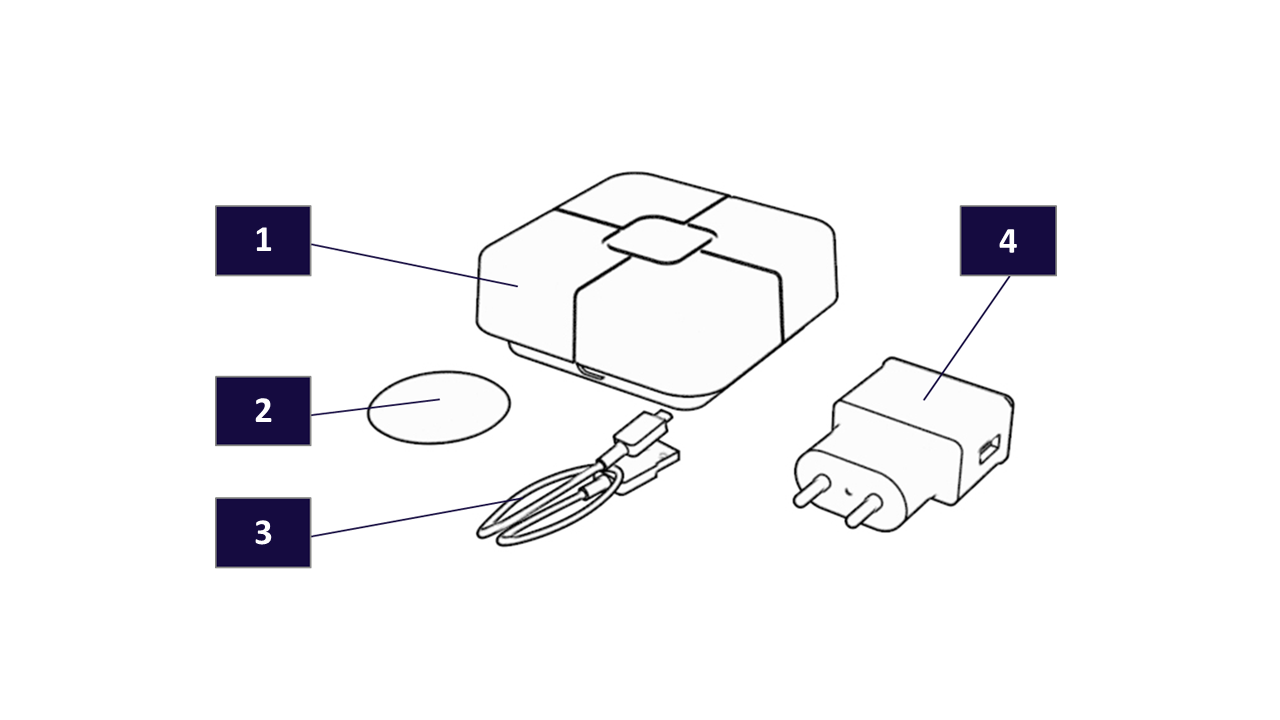
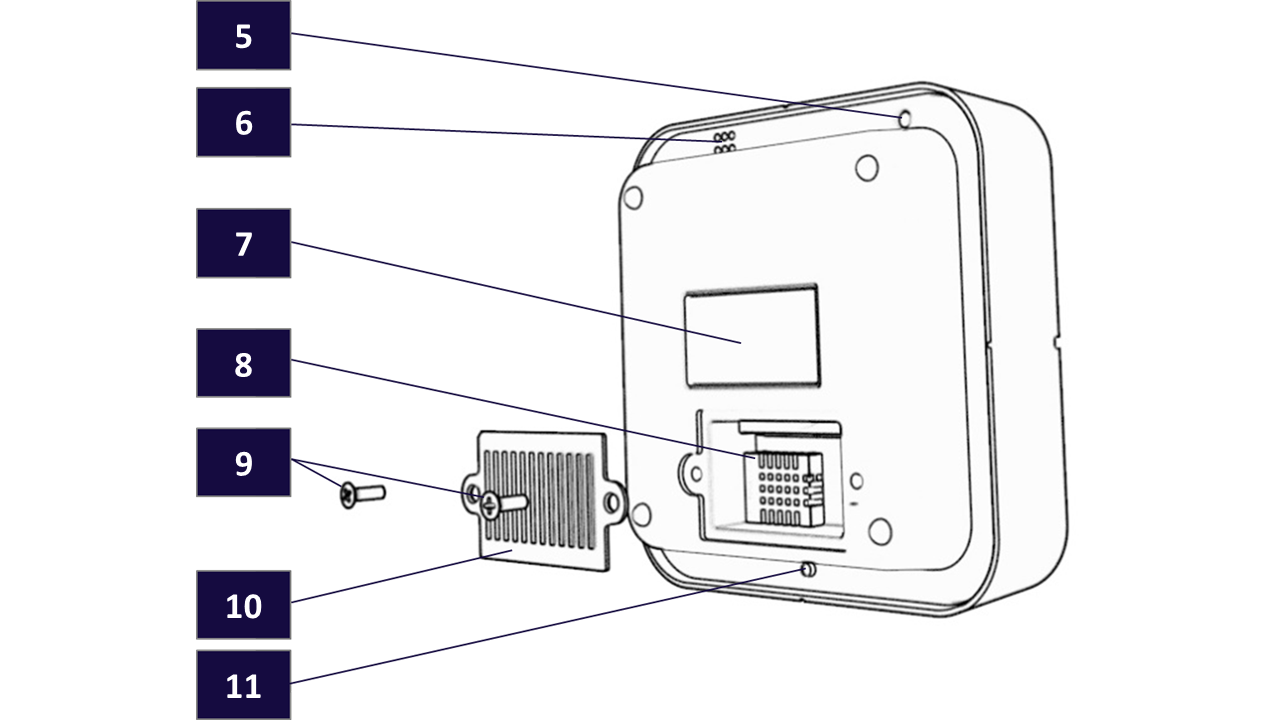
STAP 1
In stap 1 controleert u of alle benodigde onderdelen zijn meegeleverd. Dit zijn er in totaal 4:
- AeroCount fijnstofdetector
- Adapter
- Voedingskabel (USB-A naar micro-USB aansluiting)
- Magnetisch bevestigingsplaatje
Haal onderdelen 1, 2 en 3 uit de verpakking, deze zal u sowieso gebruiken. Onderdeel 4 kan u eventueel nog in de verpakking laten, deze heeft u alleen nodig indien u uw AeroCount fijnstofdetector aan een verticaal oppervlakte wil bevestigen (zoals een muur of raam).
Mocht een van de onderdelen niet zijn meegeleverd, neem dan contact met ons op.
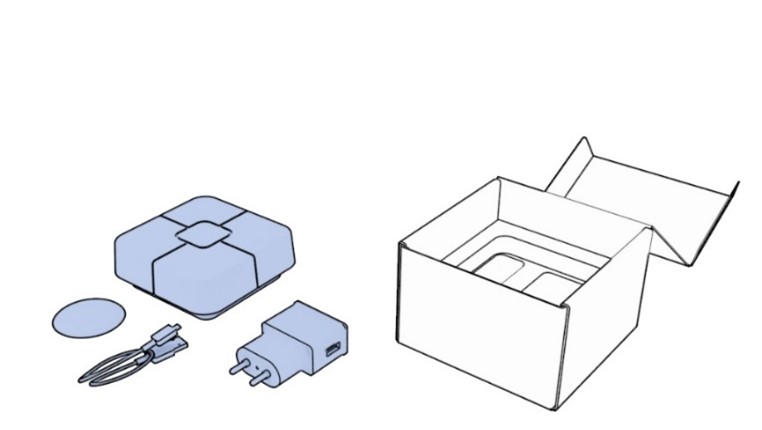
STAP 2
Neem de voedingskabel en sluit deze met het USB-A uiteinde aan op de adapter zoals hieronder is weergegeven.
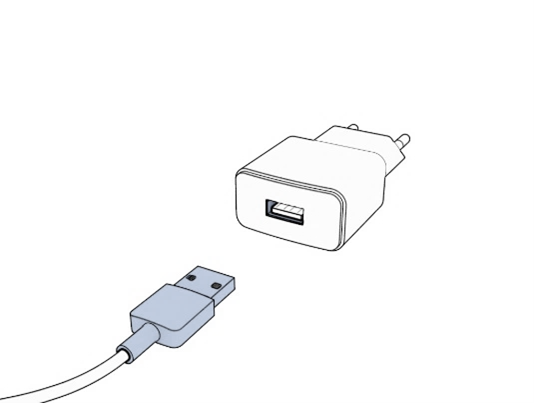
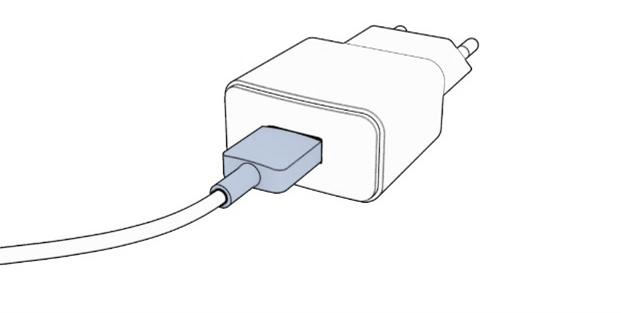
STAP 3
De voedingskabel is nu aan één kant aangesloten op de adapter. De andere kant (de micro USB aansluiting) kunt u aansluiten op de AeroCount fijnstofdetector, zoals hieronder te zien is.
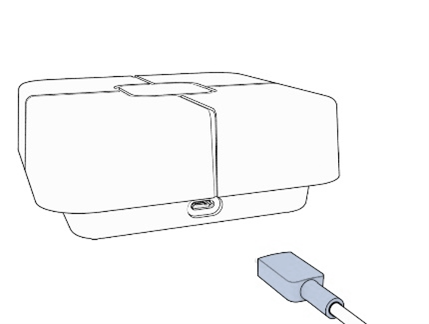
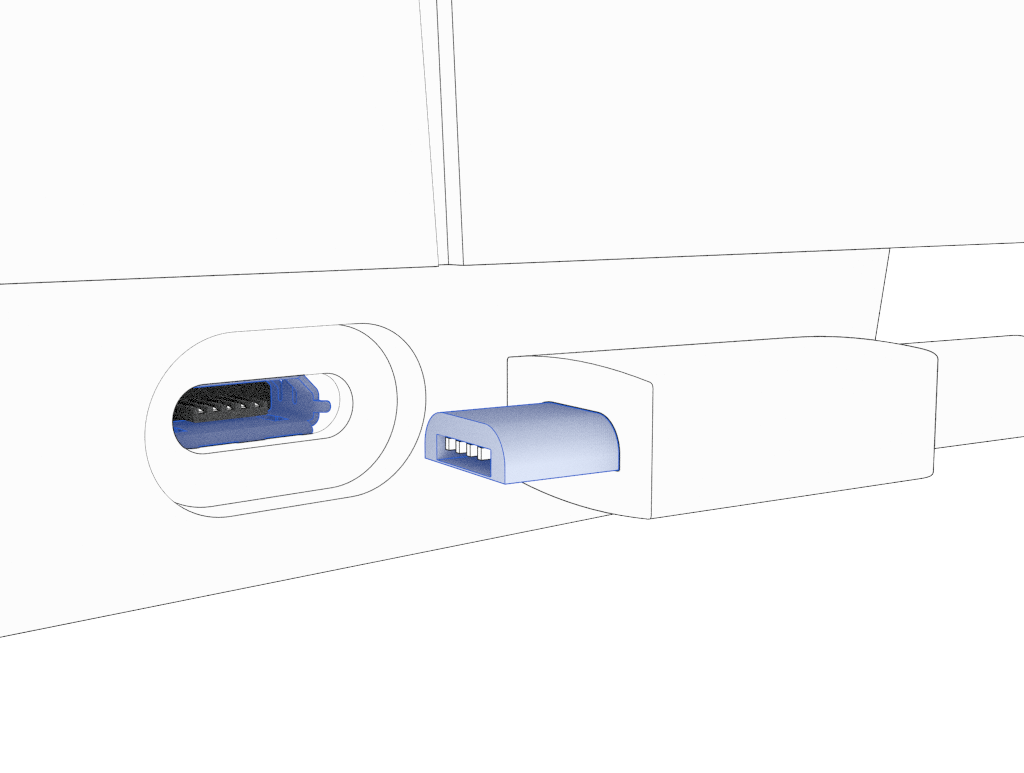
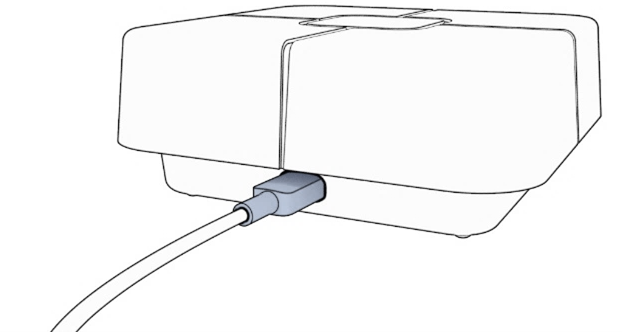
STAP 4
Steek de adapter in een geschikt stopcontact. Let op: Het is belangrijk dat het voltage van de adapter overeenkomt met die van het lichtnet/elektriciteitsnet (in Nederland is dit doorgaans 230V), dit voorkomt schade aan de adapter.
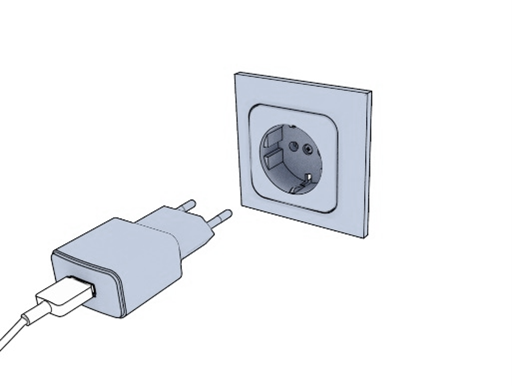
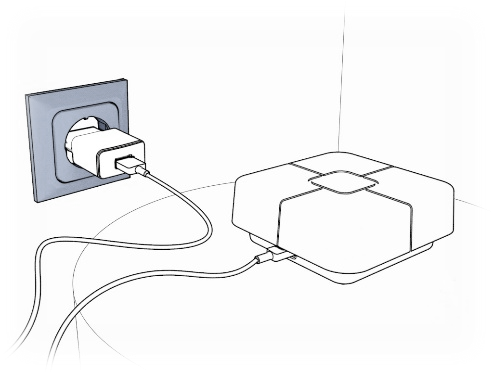
STAP 5
Tip: Als u problemen heeft bij deze stap, probeer het dan met een laptop. Het kan ook helpen de modem opnieuw op te starten.
Het installatie apparaat is NIET bindend, oftewel: u kunt de AeroCount fijnstofdetector (web)applicatie gebruiken op elke willekeurig apparaat ongeacht het apparaat dat u gebruikt voor de installatie.
Ga bij uw computer, laptop, smartphone of tablet naar de Wi-Fi (internet) instellingen, en volg deze stappen:
- Selecteer met uw apparaat het netwerk: AeroCount AirMonitor
Indien dit netwerk niet zichtbaar is, zie het netwerk selecteren bij de veelgestelde vragen onderaan stap 5 van deze pagina. - Vul het wachtwood aerocount in (geen hoofdletters, let op: sommige apparaten, zoals mobiele telefoons, doen dit soms automatisch).
- Maak verbinding met het netwerk, en wacht tot het pop-up scherm van de afbeelding hiernaast (op een klein scherm kunt u de afbeelding hieronder vinden) verschijnt met daarin de vijf token woorden die bij uw apparaat horen. (In de voorbeeldafbeelding zijn dit: mouse-tires-flute-stone-human; op uw device thuis zal het een andere woordencombinatie zijn.) Volg de stappen die op het scherm staan aangegeven:
- Bewaar de 5 token woorden die u op uw scherm ziet. U kunt ze bijvoorbeeld opschrijven of er een screenshot van maken. Deze combinatie van woorden heeft u nodig om uw apparaat te linken aan de (web)applicatie, en de data in te zien.
- Selecteer uw eigen Wi-Fi netwerk onder Wifi name:
Dit moet een 2.4 GHz Wi-Fi netwerk zijn. Ook kan een detector maar met één netwerk tegelijk verbonden zijn. (met het resetten van de detector kunt u eventueel van netwerk wisselen) - Vul het wachtwoord van uw eigen Wi-Fi netwerk in onder Wifi password:
- klik op login.
- Het kan enkele minuten duren voordat het apparaat gekoppeld is. Zodra de AeroCount fijnstofdetector correct gekoppeld is zal de Status LED constant aan staan. (Zie FAQ/algemene beschrijving voor de verschillende lichtpatronen die de LED kan laten zien.)
Lukt het koppelen niet, zie de paragraaf "Veelgestelde vragen" onderaan deze stap. - Open de AeroCount app: app.aerocount.nl
- Login of maak een account aan.
- Klik in de app op apparaat toevoegen (of add device) en voeg uw AeroCount fijnstofdetector(en) toe door de 5 woorden van uw apparaat in te vullen, precies zoals ze u gegeven zijn.
Er kunnen meerdere apparaten worden toegevoegd door het herhalen van deze stap.
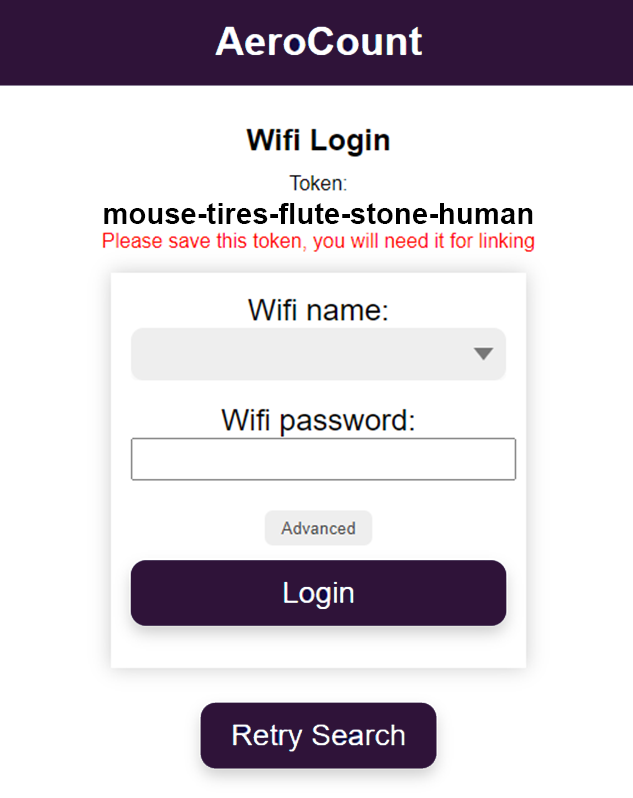
Veelgestelde vragen en tips bij Stap 5
Het netwerk selecteren
"Ik zie het netwerk AeroCount AirMonitor niet?"
Controleer dat het apparaat waarmee u de AeroCount fijnstofdetector wil installeren de Wi-Fi functie aan heeft staan, en dat vliegmodus (airplane mode) uitstaat. Is dit het geval, en ondervind u alsnog problemen, dan kunt u in volgorde de volgende 3 stappen proberen:
-
- Reset de AeroCount fijnstofdetector door met een pen of ander puntig voorwerp ten minste 10 seconden lang de resetknop in te drukken, deze bevind zich aan de onderzijde van de detector (zie Algemene beschrijving). Als dit het probleem niet oplost, zie 2.
- Ga naar uw opgeslagen netwerken en verwijder het Wi-Fi netwerk AeroCount AirMonitor indien u deze al eerder hebt opgeslagen. Voer daarna eventueel 1. opnieuw uit. Verhelpt dit het probleem niet (na het nogmaals uitvoeren van 1.), zie 3.
- Werkt u op een mobiel of tablet? Het kan soms helpen het op een laptop (of computer met Wi-Fi verbinding) te proberen
Met het netwerk verbinden
"Er verschijnt geen inlog pop-up scherm?"
Het kan soms enkele tientallen seconden duren voordat het pop-up scherm tevoorschijn komt. Mocht dit na zo'n 30 seconden nog niet gebeurd zijn dan heeft u deze functie mogelijk uitgezet in de instellingen van uw apparaat. Zolang u verbonden bent met het AeroCount Airmonitor netwerk kunt u altijd op de inlogpagina komen door een browser te openen en het volgende adres in te typen: 192.168.1.1
"Er verschijnt alleen een error, maar geen pop-up scherm?"
Soms duurt het even voordat het pop-up scherm geladen kan worden, vaak komt er dan een error pagina omdat het te lang duurt. Als het verbinding maken wordt weergegeven in uw notificaties (of notifications), dan kunt u meestal de pagina verversen door daarop te klikken. Dit zou het pop-up vervolgens opnieuw moeten openen met de correcte pagina. Zolang u verbonden bent met het AeroCount Airmonitor netwerk kunt u ook handmatig naar de inlogpagina gaan door een browser te openen en het volgende adres in te typen: 192.168.1.1
Als het verversen van de pagina geen effect heeft is het mogelijk dat u andere instellingen aan heeft staan die dit blokkeren. Lukt het u niet om het probleem op te lossen, neem contact met ons op (link dingentje dingetje)
"Ik weet niet of de detector is verbonden met het Wi-Fi netwerk?"
De AeroCount fijnstofdetector is níét verbonden met de Wi-Fi als deze knippert in een '2-seconden uit, 1-seconde aan' patroon (zie meer informatie over de Status LED en knipper-patronen bij Het apparaat gebruiken).
"Het lukt niet om de detector te verbinden met het Wi-Fi netwerk?"
Controleer of uw Wi-Fi wel aanstaat met behulp van een ander apparaat dat is aangesloten op uw Wi-Fi netwerk.
Controleer of u uw eigen Wi-Fi netwerk wachtwoord wel goed herinnert en hebt ingevuld bij het verbinden van de AeroCount fijnstofdetector met uw Wi-Fi netwerk. (Bijvoorbeeld door het netwerk te vergeten op uw computer/laptop/telefoon/tablet en deze opnieuw in te vullen.)
Het opnieuw opstarten van de modem kan dit probleem mogelijk verhelpen, ook hebben sommige mensen meer succes met een laptop in plaats van mobiele telefoon. Het opnieuw opstarten van uw modem kunt u zo doen (bron):
-
- Koppel de stroomkabel en ethernetkabel los van de modem. Bij modems met een back-upbatterij moet je ook de batterij verwijderen.
- Wacht 2 tot 3 minuten tot de modem helemaal uit staat. Alle lampjes op de modem moeten uit zijn.
- Sluit de stroomkabel en ethernetkabel weer op de modem aan.
- Wacht tot het internetlampje brandt en check of internet naar behoren werkt.
"Ik ben mijn token-woorden vergeten"
Als u de detector reset moet deze opnieuw worden verbonden met uw Wi-Fi netwerk. Hierbij krijgt u uw 5-token woorden opnieuw te zien.
"Ik heb mijn Wi-Fi wachtwoord verkeerd ingevuld"
U kunt de detector resetten door met een pen of ander puntig voorwerp ten minste 10 seconden lang de resetknop in te drukken, deze bevind zich aan de onderzijde van de detector (zie Algemene beschrijving). Hierna kunt u de detector opnieuw instellen, inclusief het Wi-Fi wachtwoord.
Status LED
"Waarom brand mijn status LED continu?"
Gefeliciteerd! Uw detector is correct aangesloten op uw Wi-Fi netwerk en de AeroCount server. U kunt dit tot op heden niet uitzetten. Als dit voor problemen zorgt, dan kunt u hier contact met ons opnemen.
Brandt uw Status-LED continu, maar ziet u geen data in de verbonden (web)applicatie account? U heeft een unieke situatie die wij nog niet eerder zijn tegengekomen, neemt u alstublieft contact met ons op.
"Waarom knippert mijn Status LED?"
De Status LED knippert als het apparaat aanstaat, maar het geen verbinding heeft met het internet (Wi-Fi).
Als het knipperpatroon 2 seconden uit en 1 seconden aan is, dan ligt het probleem binnen het detector-WiFi systeem. Bijvoorbeeld omdat het Wi-Fi wachtwoord niet goed is ingevuld.
Als het knipperpatroon 5 seconden uit en 1 of 5 seconden aan is, dan ligt het probleem bij de AeroCount server.
Voor meer informatie over de Status LED zie Het apparaat gebruiken.
"Waarom staat mijn Status LED uit / geeft mijn Status LED geen licht?"
Als de Status LED niet brand dan is het apparaat niet verbonden met het lichtnet/elektriciteitsnetwerk. (Voor meer informatie over de Status LED zie Het apparaat gebruiken.) Controleer of de adapter werkt en of de stekker correct is aangesloten aan adapter en detector. Controleer ook of het stopcontact correct stroom levert.
Indien u problemen blijft ondervinden met het installeren van uw AeroCount fijnstofdetector, kunt u momenteel hier contact met ons opnemen.
STAP 6
Plaats het apparaat op een geschikte plek, dit kan horizontaal (zie optie a) of verticaal (zie optie b). In beide gevallen kan het apparaat zowel binnen als buiten worden geplaatst, maar let op: Indien u het apparaat buiten plaatst of ophangt, doe dit op een plek waar de AeroCount fijnstofdetector is beschermd tegen neerslag en zonlicht. Plaats of monteer het apparaat buiten tevens ten minste 50 centimeter boven de grond.
Optie A: Plaats de fijnstofdetector horizontaal op een vlakke ondergrond
Houd minimaal 5 centimeter vrij aan de boven- en zijkanten van het apparaat zodat er een onbelemmerde luchttoevoer is.
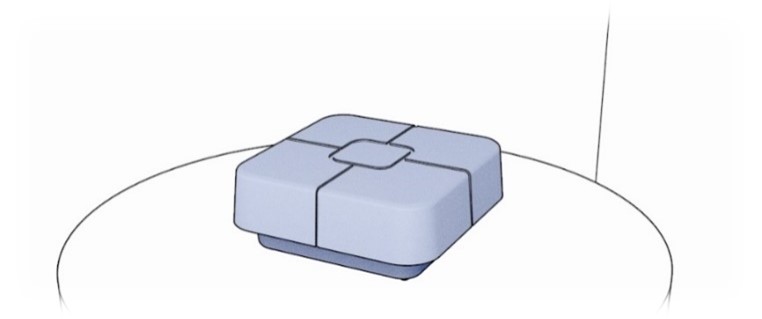
Optie B: Monteer de fijnstofdetector verticaal aan de muur
Neem het meegeleverde magnetische bevestigingsplaatje (onderdeel 2 van de Algemene beschrijving), en verwijder het beschermfolie aan de achterkant. Kies een plek uit waar u de detector op wil hangen, zorg ervoor dat u ongeveer 5 cm daaromheen vrijhoudt voor een onbelemmerde luchtstroom. Druk het plaatje ten minste 3 seconden tegen het oppervlak waar u de detector wilt ophangen.
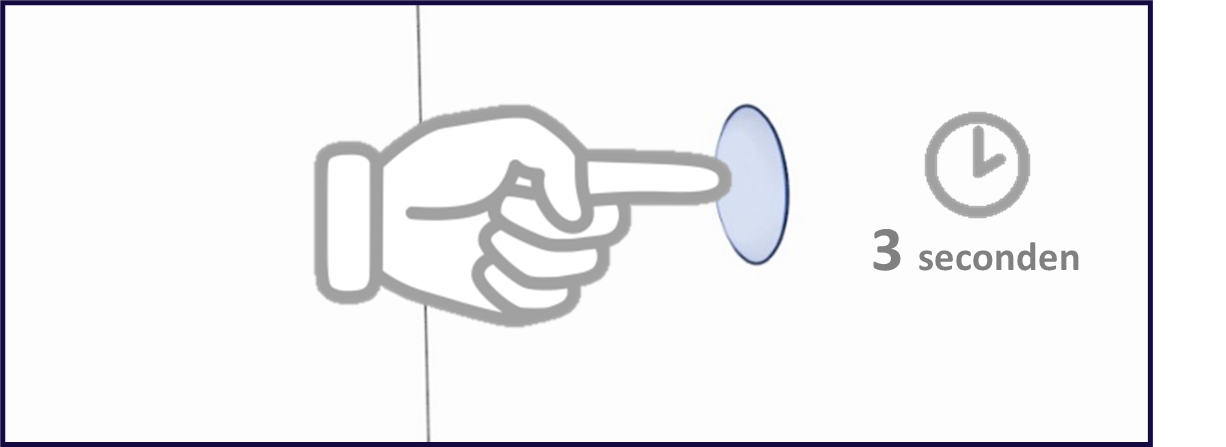
Indien de rechthoekige magneet (onderdeel 7 van de Algemene beschrijving) nog niet onderop de detector is geplakt, doe dit door wederom eerst het beschermfolie eraf te halen, alvorens de magneet in de rechthoekige opening te drukken voor ten minste 3 seconden. Neem nu de detector en houdt deze zo vast dat de Status LED en het klepje van de luchtuitstroom zich aan de onderkant bevinden, druk vervolgens de detector met de magneet tegen het plaatje aan. De magneet bevind zich in het midden achterop de detector (onderdeel 7 van de Algemene beschrijving) net boven het klepje van de luchtuitstroom.
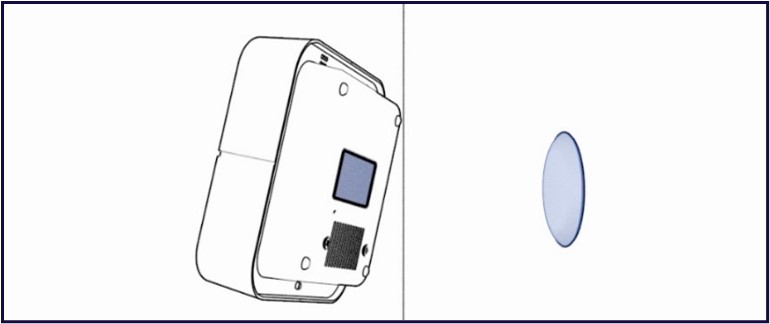
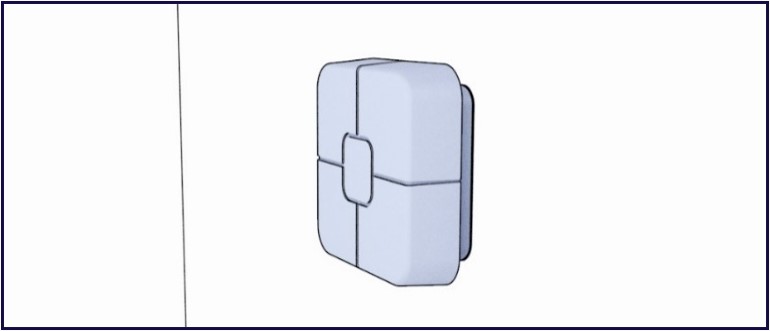
Het apparaat gebruiken
De AeroCount fijnstofdetector werkt in combinatie met de AeroCount (web)applicatie. De AeroCount fijnstofdetector dient altijd verbonden te zijn met het lichtnet door middel van de bijgeleverde adapter en USB-kabel.
Status-LED
De LED van de AeroCount fijnstofdetector geeft de actuele functiestatus van het apparaat weer:
- De LED is uit: het apparaat is niet aangesloten op het lichtnet/elektriciteitsnet.
- De LED knippert:
- 2 seconden uit, 1 seconde aan - de detector staat aan, maar heeft geen verbinding met het internet (Wi-Fi).
Er is een probleem omtrent de verbinding van uw detector met uw Wi-Fi netwerk. - 5 seconden uit, 1 seconde aan - de detector is aan het inloggen op de server.
Als dit signaal blijft afgaan is er waarschijnlijk een probleem met de server. Mocht dit het geval zijn zullen we dit zo snel mogelijk op app.aerocount.nl bekend maken. - 5 seconden uit, 5 seconden aan - de detector heeft verbinding met Wi-Fi en is ingelogd op de server, maar er is nog geen verbinding met de server.
Als dit signaal blijft afgaan is er waarschijnlijk een probleem met de server. Mocht dit het geval zijn zullen we dit zo snel mogelijk op app.aerocount.nl bekend maken.
- 2 seconden uit, 1 seconde aan - de detector staat aan, maar heeft geen verbinding met het internet (Wi-Fi).
- De LED brand continu: het apparaat staat aan én heeft een werkende internetverbinding (Wi-Fi)
De AeroCount fijnstofdetector verbindt zichzelf automatisch met het ingestelde Wi-Fi netwerk wanneer de verbinding tijdelijk wordt verbroken door bijvoorbeeld stroomuitval of een internet storing. Tevens meet het apparaat offline door, de gegevens worden gesynchroniseerd zodra het apparaat weer een actieve Wi-Fi verbinding heeft.
Indien u problemen blijft ondervinden met de installatie of het gebruik van uw AeroCount fijnstofdetector, kunt u momenteel hier contact met ons opnemen.
Meetgegevens inzien
Door uw detector te koppelen aan uw persoonlijke AeroCount (web)applicatie (zie STAP 5), kunt u zowel de actuele als historische meetgegevens inzien op de (web)applicatie. Voor extra informatie over de (web)applicatie zie hieronder.
(Web)applicatie
Bij continu meten van de luchtkwaliteit is het mogelijk om via de applicatie een alarm in te stellen bij overschrijding van de gestelde fijnstofnorm. Daarnaast is het mogelijk om persoonlijke grafieken van eigen metingen te bekijken en om lokale en regionale trends op basis van geanonimiseerde data te raadplegen. Meer informatie en uitleg over de werking van de app kunt u raadplegen via de help functie in de AeroCount (web)-applicatie: app.aerocount.nl
Alarmmelding
In de webapplicatie stel je een e-mail alarmmelding in voor het meten van een overschrijding van de Europese normen. Navigeer hiervoor in de webapplicatie naar uw apparaten (Devices). Klik op één van uw fijnstofmeters. Klik op het tandwielicoontje welke is te zien in onderstaande afbeelding, en klik vervolgens op 'Enable e-mail notifications'.
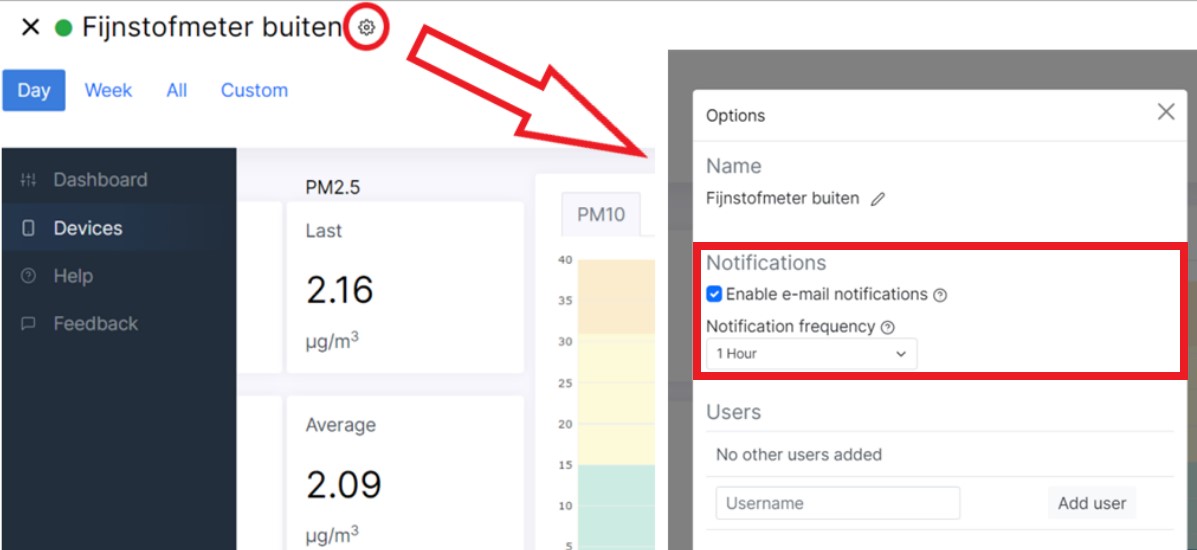
U ontvangt deze melding wanneer de Europese normen voor PM10 en/of PM2,5 worden overschreden. U kunt zelf aangeven hoe vaak de melding mag plaatsvinden.
Opnieuw opstarten
U kunt de AeroCount fijnstofdetector herstarten door de reset knop ten minste 10 seconden in te drukken aan de achterkant van het apparaat (zie onderdeel 5 van de Algemene beschrijving).
Indien dit stappenplan u niet heeft kunnen helpen bieden wij onze oprechte excuses aan! Zoals u waarschijnlijk weet bevinden we ons nog in de vroege marktintroductiefase voor onze fijnstof detector. We verzoeken u vriendelijk om voorlopig hier contact met ons op te nemen. Alle hulp om ons product en de gebruikerservaring te verbeteren wordt zeer op prijs gesteld! Nogmaals onze excuses voor het ongemak dat dit voor u heeft veroorzaakt!